Como alterar o nome de usuário e o nome de exibição do Twitch

Quer dar um novo começo ao seu perfil do Twitch? Veja como alterar o nome de usuário e o nome de exibição do Twitch com facilidade.
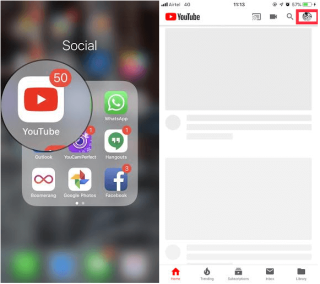
O YouTube é um dos melhores sites para assistir vídeos em todos os gêneros. Como a variedade de conteúdo é vasta, pode-se facilmente perder a noção do tempo. O Google começou a Digital Wellbeing Initiative, sob este, a empresa está trabalhando com ferramentas para limitar o tempo de tela gasto em dispositivos.
O Google anunciou um recurso chamado “Times Watched” no YouTube. O recurso de Bem-estar Digital do Android Pie captura o tempo de tela de todo o dispositivo; no entanto, esse recurso do YouTube rastreará o tempo consumido enquanto assiste aos vídeos. Além disso, você pode controlar o tempo gasto usando "Lembre-se de fazer uma pausa". Você pode definir notificações para aparecer uma vez por dia ou desabilitar notificações junto com vibração completamente.
Observação: as configurações do Bem-estar digital no YouTube estão disponíveis apenas para iOS e Android.
Neste post, discutimos as configurações do Bem-estar digital e como o tempo gasto enquanto assiste aos vídeos do YouTube pode ser rastreado.
Como manter o controle do tempo gasto assistindo a vídeos do YouTube?
Vezes assistidas:
Você pode ver o número exato de horas / minutos gastos em vídeos do YouTube no recurso Tempo assistido
Etapa 1: para localizar essas configurações, inicie seu aplicativo do YouTube.
Etapa 2: Toque no ícone Perfil localizado no canto superior direito do aplicativo.
Etapa 3: entre as opções disponíveis, toque em “Vezes assistidas”
Etapa 4: você pode verificar o tempo de tela que gastou hoje, ontem, semana anterior ou média diária.
As estatísticas de tempo assistido dependem do histórico de exibição. Se você abrir o YouTube no modo de navegação anônima ou pausar o histórico de exibição, o aplicativo do YouTube não exibirá os resultados precisos.
Leia também: -
7 dicas e truques do YouTube TV para todos os usuários ... O YouTube TV nos deu tantos motivos para continuarmos, pois é uma mistura de TV AO VIVO sob demanda ...
Dar um tempo
As ferramentas do YouTube também permitem que você faça uma pausa enquanto assiste a vídeos no aplicativo YouTube.
Para fazer isso, siga estas etapas:
Etapa 1: vá para o aplicativo YouTube.
Etapa 2: Toque no ícone Perfil localizado no canto superior direito do aplicativo.

Etapa 3: vá para “Vezes assistidos”.

Etapa 4: navegue em “Lembrar-me de fazer uma pausa”. Mova a chave para o lado direito para habilitá-lo.

Etapa 5: você também precisa definir a frequência do lembrete. Você receberá um lembrete quando cruzar um limite específico.
Leia também: -
Como transferir listas de reprodução do Spotify para o YouTube ... Se você está pensando em mudar do Spotify para o YouTube para streaming de música e deseja transferir sua lista de reprodução do Spotify ...
Parar a reprodução automática
Agora a reprodução automática vem em Ferramentas para gerenciar a seção de tempo do YouTube das configurações de tempo assistido. Para desativar a reprodução automática no YouTube, siga estas etapas:
Etapa 1: Abra o aplicativo YouTube.

Etapa 2: Toque no ícone Perfil localizado no canto superior direito do aplicativo.
Etapa 3: agora toque em “Vezes assistidos”.

Etapa 4: vá até Ferramentas para gerenciar sua seção de tempo no YouTube e clique em Reprodução automática. Mude o botão para o lado esquerdo para desativar a reprodução automática
Leia também: -
Aumente a velocidade do YouTube em qualquer navegador Muitas vezes você não obtém a velocidade desejada do YouTube para assistir às suas séries de TV ou filmes favoritos ...
Agrupe suas notificações
Você fica irritado com notificações a cada minuto? Não se preocupe, agora o Google tem uma solução para isso! Good adicionou um recurso que altera todas as notificações em uma ocasião, todos os dias. Para ativar o recurso, siga estas etapas:
Etapa 1: Abra o aplicativo YouTube.
Etapa 2: Toque no ícone Perfil localizado no canto superior direito do aplicativo.

Etapa 3: agora toque em “Vezes assistidos”.
Etapa 4: Localize o resumo da programação e clique nele.

Passo 5: Agora defina o tempo de entrega.
Leia também: -
Como incorporar vídeos do YouTube no PowerPoint 2010 Como incorporar um vídeo do YouTube no PowerPoint 2010. Se você deseja tornar sua apresentação mais interessante e atraente ...
Desativar notificações por um tempo definido:
Ninguém quer ser acordado por notificações. Você pode controlar as notificações e sua frequência. Você pode definir um horário para as notificações do YouTube.
Etapa 1: Abra o aplicativo YouTube.
Etapa 2: Toque no ícone Perfil localizado no canto superior direito do aplicativo.

Etapa 3: agora toque em “Vezes assistidos”.
Etapa 4: Localize Desativar Som e Vibrações.
Etapa 5: agora defina a hora em que você não deseja que as notificações soem na central de notificações.
Então, esses são alguns dos recursos que o Google adicionou ao YouTube sob a Iniciativa de Bem-estar Digital. Agora, controle o tempo gasto Assistindo a vídeos do YouTube e mantenha o tempo de tela sob controle.
Quer dar um novo começo ao seu perfil do Twitch? Veja como alterar o nome de usuário e o nome de exibição do Twitch com facilidade.
Descubra como alterar o plano de fundo no Microsoft Teams para tornar suas videoconferências mais envolventes e personalizadas.
Não consigo acessar o ChatGPT devido a problemas de login? Aqui estão todos os motivos pelos quais isso acontece, juntamente com 8 maneiras de consertar o login do ChatGPT que não funciona.
Você experimenta picos altos de ping e latência no Valorant? Confira nosso guia e descubra como corrigir problemas de ping alto e atraso no Valorant.
Deseja manter seu aplicativo do YouTube bloqueado e evitar olhares curiosos? Leia isto para saber como colocar uma senha no aplicativo do YouTube.
Descubra como bloquear e desbloquear contatos no Microsoft Teams e explore alternativas para um ambiente de trabalho mais limpo.
Você pode facilmente impedir que alguém entre em contato com você no Messenger. Leia nosso guia dedicado para saber mais sobre as implicações de restringir qualquer contato no Facebook.
Aprenda como cortar sua imagem em formatos incríveis no Canva, incluindo círculo, coração e muito mais. Veja o passo a passo para mobile e desktop.
Obtendo o erro “Ação bloqueada no Instagram”? Consulte este guia passo a passo para remover esta ação foi bloqueada no Instagram usando alguns truques simples!
Descubra como verificar quem viu seus vídeos no Facebook Live e explore as métricas de desempenho com dicas valiosas e atualizadas.








